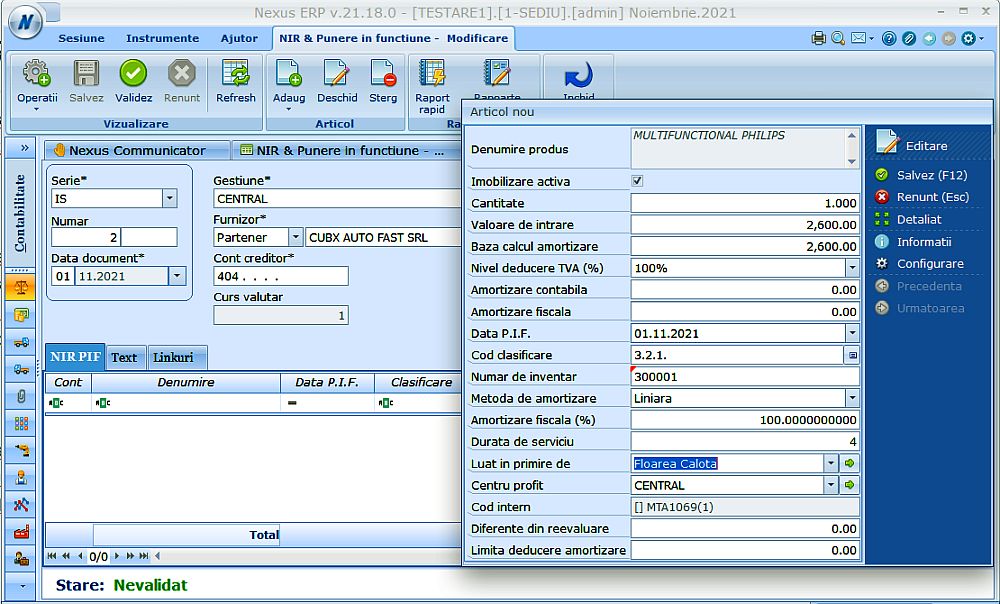Operare NIR & Punere în funcțiune
Crearea notei de intrare recepție a unei imobilizări se poate efectua direct din factura de achiziție din Intrări sau prin adăugare manuală din Imobilizări - Nir&Punere în funcțiune.
În continuare, vom exemplifica recepția unei imobilizări din tabul de Imobilizări prin apelarea butonului Adaug din bara de acțiuni.
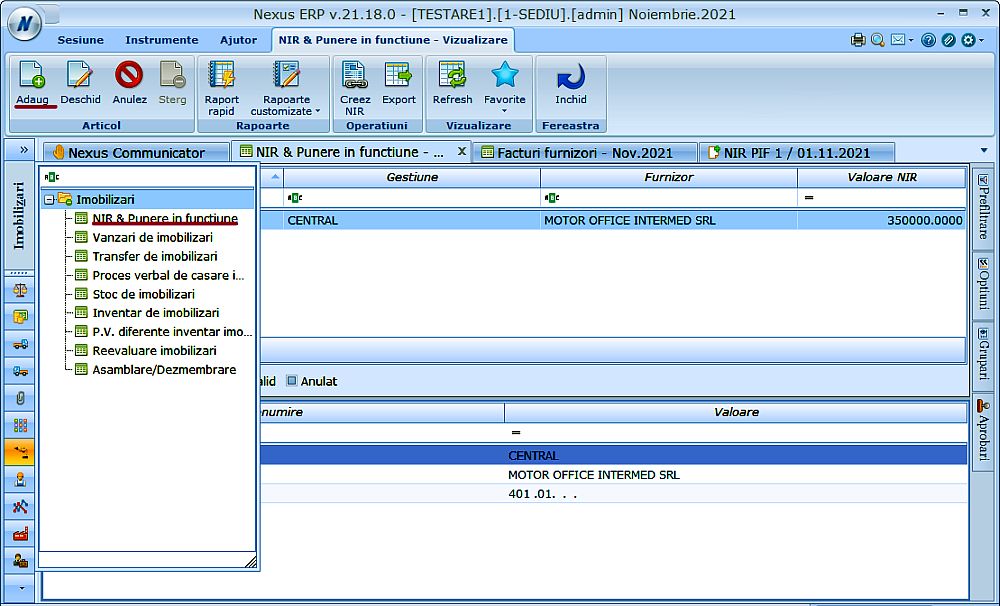
În fereastra care se deschide vom completa seria, numărul și data documentului, gestiunea de intrare a imobilizării. La câmpul furnizor vom putea selecta modalitatea prin care imobilizarea a intrat în stoc, mai exact partenerul de la care s-a efectuat achiziția, sau gestiunea, în cazul în care imobilizarea a fost realizată intern, salariatul în cazul în care aceasta a fost realizată de către un angajat al firmei.
De asemenea, la campul cont creditor, variantele de selecție pot fi multiple, în funcție de modul de intrare în stoc.
Astfel, dacă intrarea este prin factură de la furnizor, atunci vom alege 404, în cazul unui contract de leasing vom seta contul 167, iar în cazul în care imobilizarea este rezultatul mai multor achizitii care au concurat la realizarea acesteia, atunci vom selecta 231.
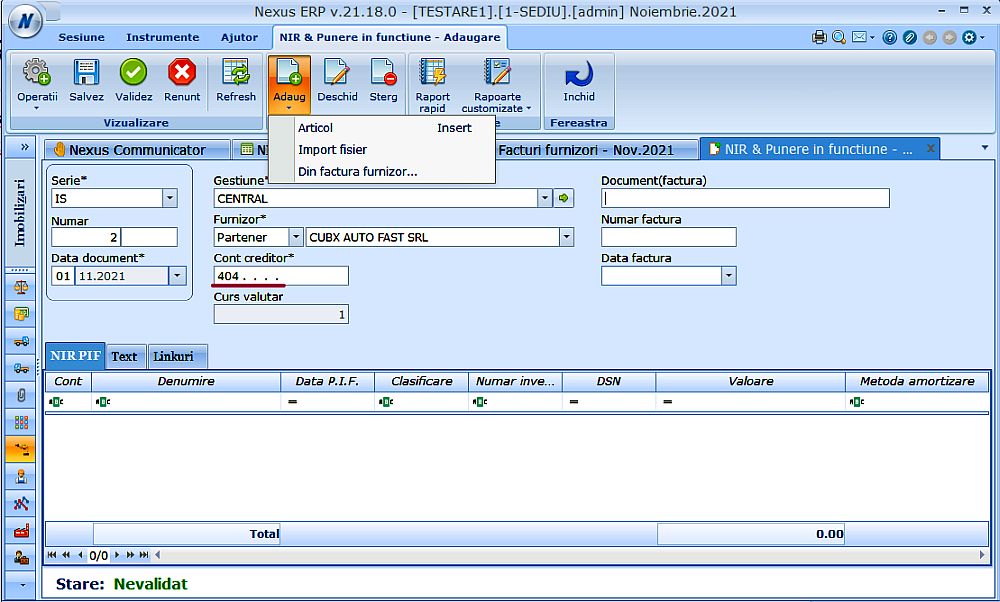
Adăugarea imobilizărilor în nota de intrare recepție se poate efectua prin adăugarea succesivă a articolelor, prin preluarea din factura de furnizor, sau prin import dintr-un fișier excel.
La adăugarea articolelor, în noua fereastră deschisă vom alege contul aferent imobilizării, iar apoi vom căuta în baza date existența acestuia. În cazul în care nu există, îl vom putea adăuga, de tip I (Imobilizări).
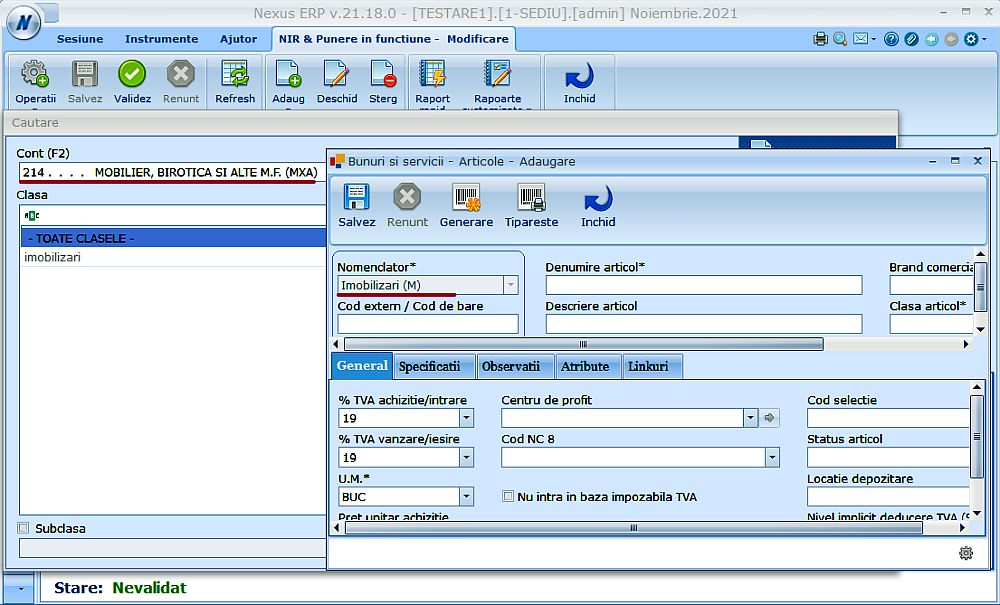
După selectarea articolului vom înregistra în NIR valoarea de intrare și baza de calcul amortizare, data punerii în funcțiune, codul de clasificare conform registrului de mijloace fixe, numărul de inventar, tipul de amortizare și durata de serviciu în ani. Pentru definitivarea NIR-ului vom vom apela butonul Validez din bara de antet.